笔记本控制面板无法访问如何解决
 2018/07/04
2018/07/04
 71
71
在Windows系统中,控制面板可以允许用户查看并操作基本的系统设置和控制。但有用户发现控制面板无法访问,遇到这种问题应该如何解决呢?下面就让小编为大家带来笔记本控制面板无法访问如何解决。
1.使用组合快捷键win键+r键打开运行窗口,输入“gpedit.msc”点击确定进入下一步操作。
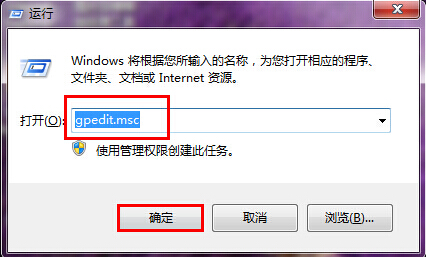
2.在打开的本地组策略编辑器窗口,点击选择用户配置 – 管理模板 – 控制面板 – 显示。
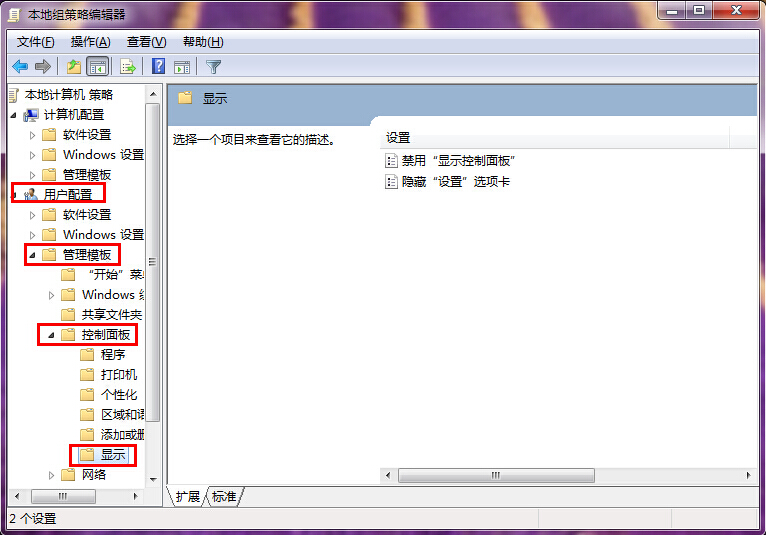
3.在右侧见面的设置项中,点击打开“禁用“显示控制面板”” 。
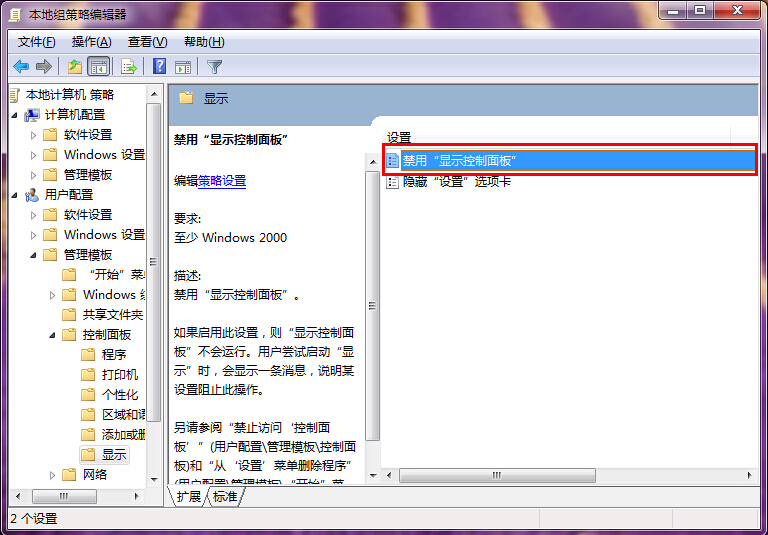
4.在禁用控制面板选择“未配置(C)”点击确定完成设置。

5.设置完成之后。检查控制面板是否可以成功打开。
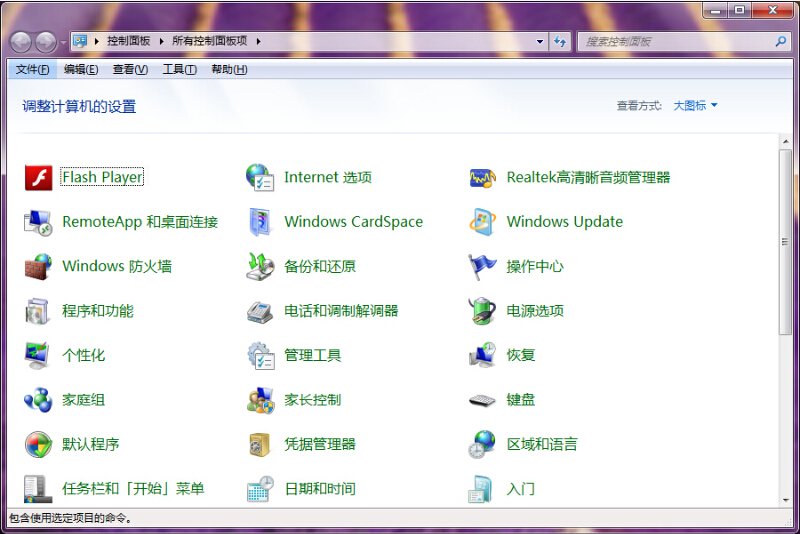
以上就是小编为大家带来的笔记本控制面板无法访问如何解决。如果遇到控制面板无法访问的问题,可以使用上述方法进行解决。
